Hp COMPAQ PRESARIO CQ56-261EA, COMPAQ PRESARIO CQ56-102EA, COMPAQ PRESARIO CQ56-112EA, COMPAQ PRESARIO CQ56-104SA, COMPAQ PRESARIO CQ56-258SA REFERENCE MANUAL [nl]
...Aan de slag
HP notebookcomputer
© Copyright 2010 Hewlett-Packard
Development Company, L.P.
Bluetooth is een handelsmerk van de desbetreffende houder en wordt door Hewlett-Packard Company onder licentie gebruikt. Microsoft en Windows zijn in de Verenigde Staten gedeponeerde handelsmerken van Microsoft Corporation.
De informatie in deze documentatie kan zonder kennisgeving worden gewijzigd. De enige garanties voor HP producten en diensten staan vermeld in de expliciete garantievoorwaarden bij de betreffende producten en diensten. Aan de informatie in deze handleiding kunnen geen aanvullende rechten worden ontleend. HP aanvaardt geen aansprakelijkheid voor technische fouten, drukfouten of weglatingen in deze publicatie.
Eerste editie, augustus 2010
Artikelnummer: 621595-331
Kennisgeving over het product
In deze handleiding worden de voorzieningen beschreven die op de meeste modellen beschikbaar zijn. Mogelijk zijn niet alle voorzieningen op uw computer beschikbaar.
Softwarevoorwaarden
Door het installeren, kopiëren, downloaden of anderszins gebruiken van een softwareproduct dat vooraf op deze computer is geïnstalleerd, bevestigt u dat u gehouden bent aan de voorwaarden van de HP EULA (End User License Agreement). Als u niet akkoord gaat met deze licentievoorwaarden, is uw enige rechtsmogelijkheid om het volledige, ongebruikte product (hardware en software) binnen 14 dagen te retourneren en te verzoeken om restitutie van het aankoopbedrag op grond van het restitutiebeleid dat op de plaats van aankoop geldt.
Neem contact op met het lokale verkooppunt (de verkoper) als u meer informatie wilt of als u een verzoek om volledige restitutie van het aankoopbedrag van de computer wilt indienen.
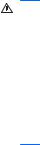
Kennisgeving aangaande de veiligheid
WAARSCHUWING! Werk niet met de computer op uw schoot en blokkeer de ventilatieopeningen van de computer niet, om de kans op letsel door hitte of oververhitting van de computer te beperken. Gebruik de computer alleen op een stevige, vlakke ondergrond. Zorg dat de luchtcirculatie niet wordt geblokkeerd door een voorwerp van hard materiaal (zoals een optionele printer naast de computer) of een voorwerp van zacht materiaal (zoals een kussen, een kleed of kleding). Zorg er ook voor dat de netvoedingsadapter tijdens het gebruik niet in contact komt met de huid of een voorwerp van zacht materiaal. De temperatuur van de computer en de netvoedingsadapter blijft binnen de temperatuurlimieten voor de oppervlakken die toegankelijk zijn voor de gebruiker, zoals bepaald in de International Standard for Safety of Information Technology Equipment (IEC 60950).
iii
iv Kennisgeving aangaande de veiligheid

Inhoudsopgave
1 Welkom |
|
Informatie zoeken ................................................................................................................................. |
2 |
2 Vertrouwd raken met de computer |
|
Bovenkant ........................................................................................................................................... |
5 |
Touchpad ............................................................................................................................. |
5 |
Lampjes ............................................................................................................................... |
5 |
Knop en luidsprekers ........................................................................................................... |
7 |
Toetsen ................................................................................................................................ |
8 |
Rechterkant .......................................................................................................................................... |
9 |
Linkerkant ........................................................................................................................................... |
10 |
Beeldscherm ...................................................................................................................................... |
11 |
Antennes voor draadloze communicatie ............................................................................................ |
12 |
Onderkant ........................................................................................................................................... |
13 |
Aanvullende hardware ........................................................................................................................ |
14 |
3 Netwerk |
|
Gebruikmaken van een internetprovider ............................................................................................ |
16 |
Verbinding maken met een draadloos netwerk .................................................................................. |
16 |
Verbinding maken met een bestaand WLAN ..................................................................... |
17 |
Nieuw WLAN instellen ....................................................................................................... |
17 |
Draadloze router configureren .......................................................................... |
18 |
Draadloos netwerk beveiligen ........................................................................... |
18 |
4 Toetsenbord en aanwijsapparaten |
|
Toetsenbord gebruiken ...................................................................................................................... |
19 |
Aanwijsapparaten gebruiken .............................................................................................................. |
21 |
Voorkeuren voor aanwijsapparaten instellen ..................................................................... |
21 |
Touchpad gebruiken .......................................................................................................... |
21 |
Touchpad inen uitschakelen ........................................................................... |
21 |
Navigeren .......................................................................................................... |
22 |
Selecteren ......................................................................................................... |
22 |
Touchpadbewegingen gebruiken ...................................................................... |
23 |
Schuiven ........................................................................................... |
23 |
v
Knijpen/zoomen ................................................................................ |
24 |
Draaien ............................................................................................. |
24 |
5 Onderhoud |
|
Accu plaatsen of verwijderen ............................................................................................................. |
25 |
Vaste schijf vervangen of upgraden ................................................................................................... |
27 |
Vaste schijf verwijderen ..................................................................................................... |
27 |
Vaste schijf plaatsen .......................................................................................................... |
28 |
Geheugenmodules toevoegen of vervangen ..................................................................................... |
30 |
Update van programma's en stuurprogramma's uitvoeren ................................................................ |
33 |
Onderhoud ......................................................................................................................................... |
33 |
Beeldscherm schoonmaken .............................................................................................. |
33 |
Touchpad en toetsenbord reinigen .................................................................................... |
33 |
6 Back-up en herstel |
|
Herstelschijven ................................................................................................................................... |
34 |
Systeemherstelactie uitvoeren ........................................................................................................... |
35 |
Herstellen middels de speciale herstelpartitie (alleen bepaalde modellen) ....................... |
35 |
Herstelactie uitvoeren met de herstelschijven ................................................................... |
36 |
Back-up maken van uw gegevens ..................................................................................................... |
36 |
Back-up en terugzetten van Windows gebruiken .............................................................. |
37 |
Systeemherstelpunten gebruiken ...................................................................................... |
37 |
Wanneer maakt u herstelpunten ....................................................................... |
37 |
Systeemherstelpunt maken ............................................................................... |
37 |
Herstellen op basis van een bepaalde datum en tijd ........................................ |
38 |
7 Klantenondersteuning |
|
Contact opnemen met de klantenondersteuning ................................................................................ |
39 |
Labels ................................................................................................................................................. |
40 |
8 Specificaties |
|
Ingangsvermogen ............................................................................................................................... |
41 |
Omgevingsvereisten ........................................................................................................................... |
41 |
Index ................................................................................................................................................................... |
43 |
vi

1 Welkom
●Informatie zoeken
Nadat u de computer gebruiksklaar heeft gemaakt en heeft geregistreerd, zijn de volgende stappen belangrijk:
●Maak verbinding met internet: installeer uw bekabelde of draadloze netwerk, zodat u verbinding kunt maken met internet. Raadpleeg Netwerk op pagina 15 voor meer informatie.
●Update uw antivirussoftware: bescherm uw computer tegen schade door virussen. De software is vooraf geïnstalleerd op de computer en bevat een beperkt abonnement voor gratis updates. Raadpleeg de Naslaggids voor HP notebookcomputer voor meer informatie. Instructies voor het opzoeken van deze handleiding vindt u in Informatie zoeken op pagina 2.
●Raak vertrouwd met de computer: maak kennis met de voorzieningen van uw computer. Raadpleeg Vertrouwd raken met de computer op pagina 4 en Toetsenbord en aanwijsapparaten op pagina 19 voor aanvullende informatie.
●Maak herstelschijven: herstel de fabrieksinstellingen van het besturingssysteem en software wanneer het systeem instabiel wordt of niet meer werkt. Raadpleeg Back-up en herstel
op pagina 34 voor instructies.
●Zoek geïnstalleerde software op: toegang tot een overzicht van de vooraf op de computer geïnstalleerde software. Selecteer Start > Alle programma's. Raadpleeg de instructies van de softwarefabrikant voor verdere informatie over het gebruik van de software die bij de computer is meegeleverd. Deze instructies kunnen zijn verstrekt bij de software of kunnen op de website van de fabrikant staan.
1

Informatie zoeken
De computer bevat verschillende hulpmiddelen voor de uitvoering van uiteenlopende taken.
Hulpmiddelen |
Informatie over |
||
|
|
||
Poster Snel aan de slag |
● De computer gebruiksklaar maken |
||
|
● Onderdelen van de computer herkennen |
||
|
|
|
|
Naslaggids voor HP notebookcomputer |
● |
Voorzieningen voor energiebeheer |
|
Om toegang te krijgen tot deze gids, selecteert u Start |
● |
De accuwerktijd maximaliseren |
|
> Help en ondersteuning > |
● De multimediavoorzieningen van de computer gebruiken |
||
Gebruikershandleidingen. |
|||
|
● |
De computer beveiligen |
|
|
● Onderhoud van de computer |
||
|
● Updates van de software uitvoeren |
||
|
|
||
Help en ondersteuning |
● Informatie over het besturingssysteem |
||
Als u Help en ondersteuning wilt openen, selecteert u |
● Updates van software, stuurprogramma's en BIOS |
||
Start > Help en ondersteuning. |
● |
Hulpmiddelen voor probleemoplossing |
|
OPMERKING: voor landof regiospecifieke |
|||
● Krijgen van technische ondersteuning |
|||
ondersteuning gaat u naar http://www.hp.com/support. |
|||
Selecteer uw land of regio en volg de instructies op het |
|
|
|
scherm. |
|
|
|
|
|
||
Informatie over voorschriften, veiligheid en milieu |
● Informatie over veiligheid en kennisgevingen |
||
Om toegang te krijgen tot dit document, selecteert u |
● Informatie over het afvoeren van accu's |
||
Start > Help en ondersteuning > |
|
|
|
Gebruikershandleidingen. |
|
|
|
|
|
||
Handleiding voor veiligheid en comfort |
● Aanwijzingen voor een optimale werkplek, een goede houding |
||
U krijgt als volgt toegang tot deze handleiding: |
|
en gezonde werkgewoonten |
|
● Informatie over elektrische en mechanische veiligheid |
|||
Selecteer Start > Help en ondersteuning > |
|||
|
|
||
Gebruikershandleidingen. |
|
|
|
– of – |
|
|
|
Ga naar http://www.hp.com/ergo. |
|
|
|
|
|
||
Boekje Worldwide Telephone Numbers |
Telefoonnummers voor ondersteuning van HP |
||
(Telefoonnummers voor wereldwijde ondersteuning) |
|
|
|
Dit boekje wordt bij de computer geleverd. |
|
|
|
|
|
|
|
Website van HP |
● |
Informatie over ondersteuning |
|
Voor deze website gaat u naar http://www.hp.com/ |
● Onderdelen bestellen en aanvullende ondersteuning vinden |
||
support. |
● Updates van software, stuurprogramma's en BIOS (Setup |
||
|
|||
|
|
Utility) |
|
|
● Voor het apparaat verkrijgbare accessoires |
||
|
|
||
Beperkte garantie* |
Garantiegegevens |
||
U krijgt als volgt toegang tot de garantie: |
|
|
|
|
|
|
|
2 Hoofdstuk 1 Welkom
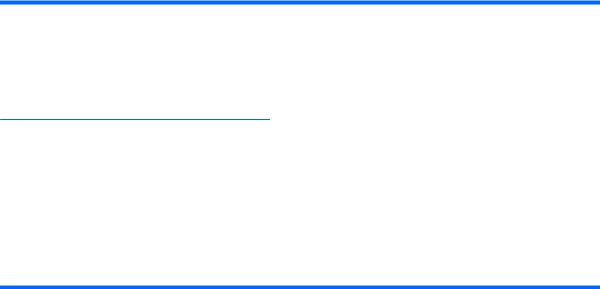
Hulpmiddelen |
Informatie over |
|
|
Selecteer Start > Help en ondersteuning > HP
Garantie.
– of –
Ga naar http://www.hp.com/go/orderdocuments.
*Mogelijk is de HP beperkte garantie die van toepassing is op uw product, te vinden in het menu Start op de computer en/of op de meegeleverde cd/dvd in de doos. In sommige landen of regio's kan een gedrukte versie van de HP beperkte garantie zijn meegeleverd in de doos. In landen of regio's waar de garantie niet in drukvorm wordt verstrekt, kunt u een gedrukt exemplaar aanvragen. Ga naar http://www.hp.com/go/orderdocuments of schrijf naar:
●Noord-Amerika: Hewlett-Packard, MS POD, 11311 Chinden Blvd, Boise, ID 83714, VS
●Europa, Midden-Oosten, Afrika: Hewlett-Packard, POD, Via G. Di Vittorio, 9, 20063, Cernusco s/Naviglio (MI), Italië
●Azië Pacific: Hewlett-Packard, POD, P.O. Box 200, Alexandra Post Office, Singapore 911507
Geef het productnummer, de garantieperiode (te vinden op het label met het serienummer) en uw naam en postadres op.
Informatie zoeken |
3 |

2 Vertrouwd raken met de computer
●Bovenkant
●Rechterkant
●Linkerkant
●Beeldscherm
●Antennes voor draadloze communicatie
●Onderkant
●Aanvullende hardware
4 |
Hoofdstuk 2 Vertrouwd raken met de computer |
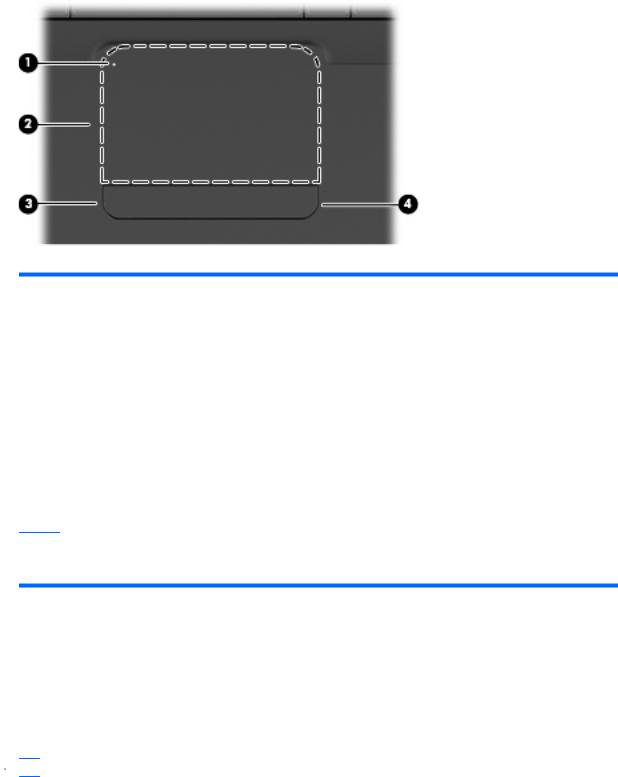
Bovenkant
Touchpad
Onderdeel |
Beschrijving |
|
|
|
|
(1) |
Touchpadlampje |
Om het touchpad in en uit te schakelen, tikt u twee keer snel |
|
|
achtereen op het touchpadlampje. |
|
|
● Uit: het touchpad is ingeschakeld. |
|
|
● Oranje: het touchpad is uitgeschakeld. |
|
|
|
(2) |
Touchpadzone* |
Hiermee kunt u de aanwijzer (cursor) verplaatsen en onderdelen |
|
|
op het scherm selecteren of activeren. |
|
|
|
(3) |
Linkerknop van het touchpad* |
Druk op de linkerkant van de touchpadknop om functies uit te |
|
|
voeren die u normaal met de linkerknop van een externe muis zou |
|
|
uitvoeren. |
|
|
|
(4) |
Rechterknop van het touchpad* |
Druk op de rechterkant van de touchpadknop om functies uit te |
|
|
voeren die u normaal met de rechterknop van een externe muis |
|
|
zou uitvoeren. |
*In deze tabel worden de fabrieksinstellingen beschreven. Als u de voorkeuren voor cursorbesturing wilt weergeven en wijzigen, selecteert u Start > Apparaten en printers. Klik daarna met de rechtermuisknop op het apparaat dat uw computer vertegenwoordigt en selecteer Muisinstellingen.
Er is een ongemarkeerde schuifzone binnen de rechterrand van het touchpad. Om omhoog en omlaag te schuiven met behulp van de verticale schuifzone van het touchpad, schuift u uw vinger omhoog of omlaag binnen de rechterrand van het touchpad.
Raadpleeg Touchpad gebruiken op pagina 21 voor meer informatie over voorzieningen van het touchpad.
Lampjes
 OPMERKING: uw computer kan er iets anders uitzien dan de in dit gedeelte afgebeelde computer.
OPMERKING: uw computer kan er iets anders uitzien dan de in dit gedeelte afgebeelde computer.
Bovenkant 5
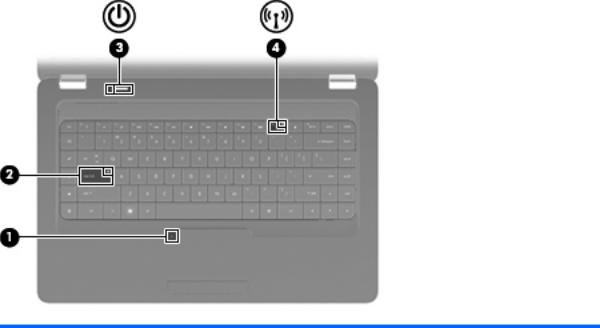
Onderdeel |
Beschrijving |
||
|
|
|
|
(1) |
Touchpadlampje |
● |
Uit: het touchpad is ingeschakeld. |
|
|
● |
Oranje: het touchpad is uitgeschakeld. |
|
|
|
|
(2) |
Caps Lock-lampje |
Aan: Caps Lock is ingeschakeld. |
|
|
|
|
|
(3) |
Aan/uit-lampje |
● |
Aan: de computer is ingeschakeld. |
|
|
● |
Knipperend: de computer staat in de slaapstand. |
|
|
● |
Uit: de computer is uitgeschakeld of staat in de |
|
|
|
hibernationstand. |
|
|
|
|
(4) |
Lampje voor draadloze communicatie |
● |
Wit: een geïntegreerd apparaat voor draadloze |
|
|
|
communicatie, zoals een WLAN-apparaat en/of een |
|
|
|
Bluetooth®-apparaat, is ingeschakeld. |
|
|
● |
Oranje: alle apparatuur voor draadloze communicatie is |
|
|
|
uitgeschakeld. |
|
|
|
|
6 |
Hoofdstuk 2 Vertrouwd raken met de computer |
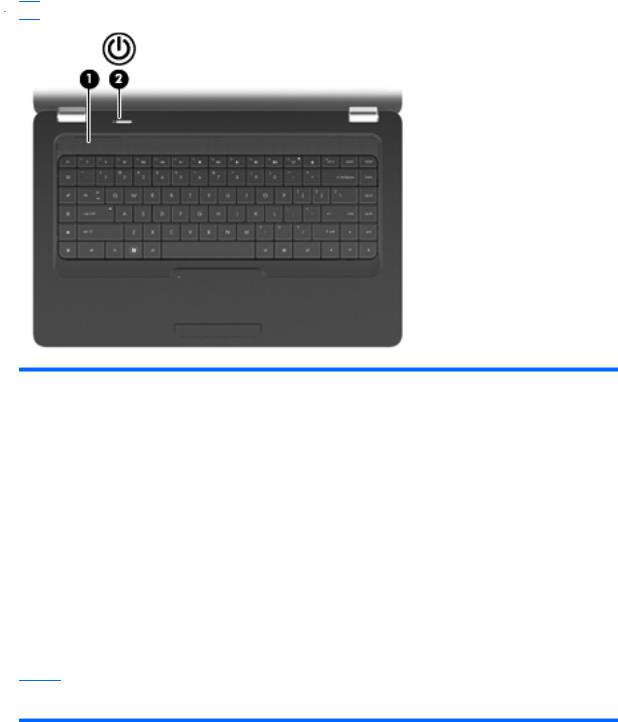
Knop en luidsprekers
 OPMERKING: Uw computer kan er iets anders uitzien dan de in dit gedeelte afgebeelde computer.
OPMERKING: Uw computer kan er iets anders uitzien dan de in dit gedeelte afgebeelde computer.
Onderdeel |
Beschrijving |
|
|
|
|
(1) |
Luidsprekerrooster |
Twee geïntegreerde luidsprekers geven het computergeluid weer. |
|
|
|
(2) |
Aan/uit-knop* |
● Als de computer is uitgeschakeld, drukt u op de aan/uit-knop |
om de computer in te schakelen.
● Als de computer is ingeschakeld, drukt u kort op de aan/uitknop om de slaapstand te activeren.
● Als de computer in de slaapstand staat, drukt u kort op de aan/uit-knop om de slaapstand te beëindigen.
● Als de computer in de hibernationstand staat, drukt u kort op de aan/uit-knop om de hibernationstand te beëindigen.
Als de computer niet meer reageert en de afsluitprocedures van Windows® geen effect hebben, houdt u de aan/uit-knop minstens vijf seconden ingedrukt om de computer uit te schakelen.
Selecteer Start > Configuratiescherm > System and Security (Systeem en beveiliging) > Energiebeheer als u meer wilt weten over de instellingen voor energiebeheer.
*In deze tabel worden de fabrieksinstellingen beschreven. Voor informatie over het wijzigen van de fabrieksinstellingen drukt u op f1 om Help en ondersteuning te openen.
Bovenkant 7
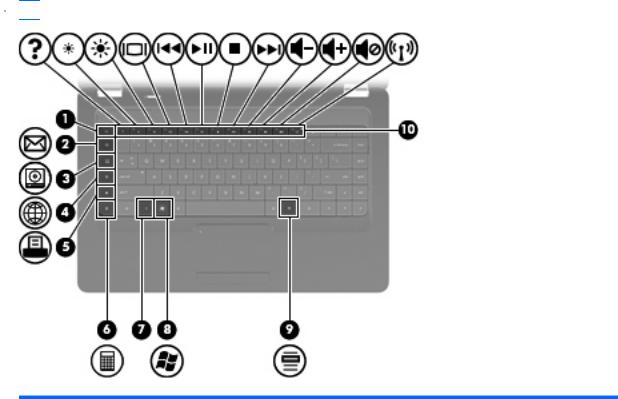
Toetsen
 OPMERKING: Uw computer kan er iets anders uitzien dan de in dit gedeelte afgebeelde computer.
OPMERKING: Uw computer kan er iets anders uitzien dan de in dit gedeelte afgebeelde computer.
Onderdeel |
Beschrijving |
|
|
|
|
(1) |
esc-toets |
Druk op deze toets in combinatie met de fn-toets om |
|
|
systeeminformatie weer te geven. |
|
|
|
(2) |
Toets E-mail verzenden |
Hiermee opent u een nieuw e-mailbericht in het standaard e- |
|
|
mailprogramma. |
|
|
|
(3) |
Toets Media-applicatie |
Hiermee start u CyberLink PowerDVD. |
|
|
|
(4) |
Toets Webbrowser |
Hiermee start u de standaardwebbrowser. |
|
|
|
(5) |
Toets Afdrukken |
Hiermee stuurt u het actieve document naar de standaardprinter. |
|
|
|
(6) |
Toets Rekenmachine |
Hiermee start u het bureau-accessoire Rekenmachine. |
|
|
|
(7) |
fn-toets |
Druk op deze toets in combinatie met de esc-toets om |
|
|
systeeminformatie weer te geven. |
|
|
|
(8) |
Windows-logotoets |
Hiermee geeft u het menu Start van Windows® weer. |
|
|
|
(9) |
Windows-applicatietoets |
Hiermee opent u een snelmenu voor items waarbij de aanwijzer |
|
|
staat. |
|
|
|
(10) |
Actietoetsen |
Hiermee voert u veelgebruikte systeemacties uit. |
|
|
|
Raadpleeg Toetsenbord gebruiken op pagina 19 voor informatie over het gebruik van actietoetsen.
8 |
Hoofdstuk 2 Vertrouwd raken met de computer |
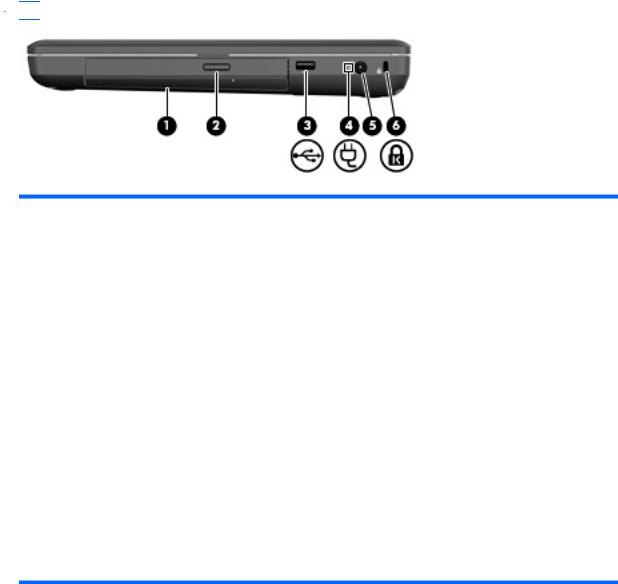
Rechterkant
 OPMERKING: Uw computer kan er iets anders uitzien dan de in dit gedeelte afgebeelde computer.
OPMERKING: Uw computer kan er iets anders uitzien dan de in dit gedeelte afgebeelde computer.
Onderdeel |
Beschrijving |
||
|
|
|
|
(1) |
Optischeschijfeenheid (alleen bepaalde |
Leest optische schijven en schrijft naar optische schijven. |
|
|
modellen) |
|
|
|
|
|
|
(2) |
Lampje van de optischeschijfeenheid (alleen |
Knipperend: er wordt geschreven naar of gelezen van de |
|
|
bepaalde modellen) |
optischeschijfeenheid. |
|
|
|
|
|
(3) |
USB-poort |
Hierop sluit u een optioneel USB-apparaat aan. |
|
|
|
|
|
(4) |
Lampje van de netvoedingsadapter |
● |
Wit knipperend: de computer staat in de slaapstand. |
|
|
● |
Wit: de computer is niet aangesloten op een externe |
|
|
|
voedingsbron. |
|
|
● |
Oranje: de computer wordt opgeladen. |
|
|
● |
Uit: de computer is niet aangesloten op een externe |
|
|
|
voedingsbron. |
|
|
|
|
(5) |
Voedingsconnector |
Hierop sluit u een netvoedingsadapter aan. |
|
|
|
|
|
(6) |
Bevestigingspunt voor beveiligingskabel |
Hiermee bevestigt u een optionele beveiligingskabel aan de |
|
|
|
computer. |
|
OPMERKING: Van de beveiligingskabel moet op de eerste plaats een ontmoedigende werking uitgaan. Deze voorziening kan echter niet voorkomen dat de computer verkeerd wordt gebruikt of wordt gestolen.
Rechterkant 9
